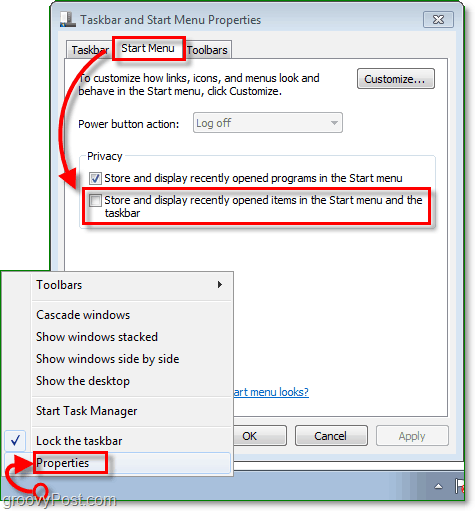Cum să eticheteze și să editeze metadate de fotografii și imagini folosind instrumente foto Microsoft Pro
Microsoft Fotografie Google Picasa Freeware Flickr / / March 18, 2020
 La fel ca majoritatea oamenilor care dețin o cameră digitală, fac foarte multe poze și, din păcate, uneori simt că petrec mai mult timp ÎNCHISCAREA fotografiilor mele decât să le privesc și să mă bucur de ele ...
La fel ca majoritatea oamenilor care dețin o cameră digitală, fac foarte multe poze și, din păcate, uneori simt că petrec mai mult timp ÎNCHISCAREA fotografiilor mele decât să le privesc și să mă bucur de ele ...
Înainte de a găsi Instrumente foto Microsoft Pro, Am crezut că răspunsul este aplicația Google Picasa. Cu toate acestea, după ce am importat peste 10 mii de fotografii, marcarea fotografiilor făcea doar WAY TO LONG.
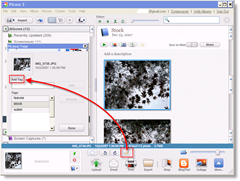
Deși Picasa este o aplicație MARE pentru vizualizarea, accesarea și gestionarea fotografiilor dvs., instrumentele de etichetare și de editare METAdata sunt palide în comparație cu Liber Aplicația Microsoft Microsoft Pro. Instrumente foto 2.2.
Folosind Pro Photo Tools 2, Etichetarea fotografiilor este o imagine simplă și aceasta este doar una dintre peste câteva zeci de funcții care vă permit să adăugați sau să modificați Metadata în fiecare dintre fotografiile dvs. sau grupul de fotografii.
Ce este metadata foto și de ce mă interesează?
De-a lungul anilor, companiile de software de editare foto digitală și editare foto au început să realizeze că pot introduce „
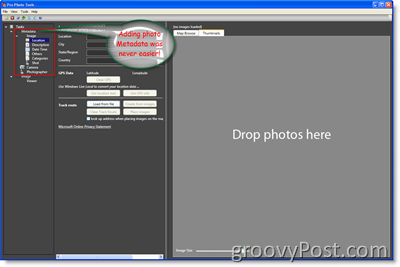
Acest auto metadatele includ de obicei lucruri despre particular lovitură cum ar fi data, ora, viteza obturatorului, tipul camerei, ISO, modul bliț, lățime, înălțime, rezoluție și Locație (dacă aparatul foto are un GPS încorporat) doar pentru a numi câteva. Deși acest lucru este foarte util, camerele de fotografiat nu sunt suficient de inteligente pentru a adăuga descriptive Cuvinte cheie sau Etichetează fotografiile care descriu CE este fotografia sau cine este în imagine. Acest gol este locul în care intră Microsoft Pro Photo Tools.
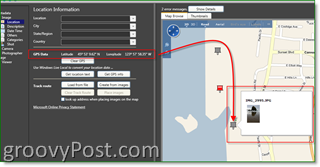 Folosind Instrumentul Microsoft gratuit, puteți adăuga noi metadate la fotografii pentru a include tot de unde a luat, cine a luat-o și cine / ce a fost în filmare. Cele mai recente instrumente foto ca. Picasa, Flickr, SmugMugetc. toate folosesc metadate foto. Dar prin adăugarea acestei metadate suplimentare, nu numai că imaginile vor fi mai plăcute de privit, dar puteți de asemenea Găsiți cu ușurință acele FOTOGRAFII într-un pachet de fân atunci când ca mine, aveți 10.000 de fotografii și 1, în special, pe care doriți să găsi. Cu cât sunt mai multe date, cu atât copilul este mai bun! Pentru aceia dintre noi care nu au un GPS încorporat în camera noastră, aceste metadate specifice pot fi adăugate și fotografiilor dvs. folosind instrumentul gratuit Microsoft. Acest instrument este foarte macabru deoarece majoritatea instrumentelor menționate vor trage metadatele GPS și le vor afișa pe o hartă mai târziu! Da, foarte grozav!
Folosind Instrumentul Microsoft gratuit, puteți adăuga noi metadate la fotografii pentru a include tot de unde a luat, cine a luat-o și cine / ce a fost în filmare. Cele mai recente instrumente foto ca. Picasa, Flickr, SmugMugetc. toate folosesc metadate foto. Dar prin adăugarea acestei metadate suplimentare, nu numai că imaginile vor fi mai plăcute de privit, dar puteți de asemenea Găsiți cu ușurință acele FOTOGRAFII într-un pachet de fân atunci când ca mine, aveți 10.000 de fotografii și 1, în special, pe care doriți să găsi. Cu cât sunt mai multe date, cu atât copilul este mai bun! Pentru aceia dintre noi care nu au un GPS încorporat în camera noastră, aceste metadate specifice pot fi adăugate și fotografiilor dvs. folosind instrumentul gratuit Microsoft. Acest instrument este foarte macabru deoarece majoritatea instrumentelor menționate vor trage metadatele GPS și le vor afișa pe o hartă mai târziu! Da, foarte grozav!
Folosind Pro Photo Tools, introduc de obicei următoarele metadate pentru fiecare fotografie:
- Titlu, Cuvinte cheie (loc excelent pentru numele persoanelor), Descriere - Această metodă mă ajută GĂSI pozele mele ȘI îi ajută pe cei care se uită la fotografiile mele de pe pagina mea personală Flickr și site-urile personale să înțeleagă contextul filmului, călătoria etc., și să recunoască persoanele din filmare
- Locație - Camera mea nu are GPS, așa că aici adăugăm informațiile GPS / GEO
- Data si ora - Camera mea introduce aceste date, așa că nu mă încurc cu acestea (de obicei)
- Fotograf - Adaug întotdeauna informații detaliate despre fotograf din motive de copyright
Instrumente foto Microsoft Pro sfaturi
Un lucru care îmi place la instrument este abilitatea pentru mine lot Editați | × fotografiile mele.
1: Ca orice altă aplicație Windows / Microsoft, selectați toate fotografiile folosind CTRL-A sau Clic și Trage mouse-ul peste imagini pentru a le alege pe toate. Puteți, de asemenea, mențineți apăsat CTRL și apoi faceți clic pe ele simultan pentru a selecta doar cele pe care doriți să le editați. Fac acest lucru când adaug date cheie și grupez fotografii cu diferite persoane din ele.
IMPORTANT: # 1 este un sfat important pentru că aproape ZILNIC... Adaug o mulțime de metadate fotografiilor mele doar pentru a realiza că nu am întregul lot selectat. DANG, acum trebuie să le selectez pe toate și să ADAUGĂ metadatele... grrrr
2: Pentru că eu folosesc Google Picasa App pentru clienți (nu trebuie confundat cu Albume Web Google Picasa) pentru a stoca, edita și vizualiza toate fotografiile mele, este ușor doar să tragere și plasare fotografii din Picasa în Instrumente de fotografie Pro. Apoi, puteți adăuga în toate Metadatele simplu și rapid. După finalizare, salvați-vă modificările în Pro Photo Tools, apoi închideți Picasa și redeschideți-l și Tadaa, Picasa va apoi importați toate noile metadate și puteți căuta sau utiliza Google Earth dacă ați adăugat în GPS metadate.
3: Unii oameni ar putea argumenta și spune „De ce adăugați metadate la fotografii când pot doar să eticheteze fotografiile mele pe Flickr?” Răspunsul meu la aceasta este MOBILITATEA. Dacă adăugați Metadata fotografiilor ORIGINALE, indiferent unde le puteți încărca, fișierele vor avea acele date încorporate. Acest pas este important, deoarece nu știi niciodată dacă serviciile precum Flickr vor fi în continuare în xx ani. În plus, ați terminat după ce adăugați Metadata fotografiilor. Nu va trebui să vă etichetați fotografiile folosind Flickr sau un alt serviciu. Deci, personal, cred că este atât inteligent din motive pe termen lung, cât și un economizor de timp pentru a adăuga datele la fișiere de la început.
4: Odata ce tu completați MetaData fotografului și alte date pe care doriți să le adăugați, treceți pe Descriere zona si Apăsați Butonul drepturilor de autor să populeze automat datele privind drepturile de autor pe baza informațiilor introduse și data fotografiei.
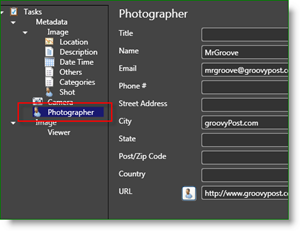
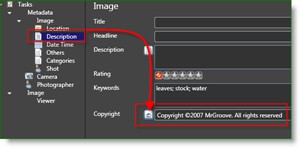
5: Ultimul meu sfat este ECONOMISIRE modificările tale. Pur şi simplu presaCTRL + ALT + S sau, ClicFişier, Salvați toate imaginile cu date noi. Este o simplă sugestie probabil nemaivăzută. Cu toate acestea, aș urâți pentru voi să petreceți 5 minute adăugând toate datele dvs. apoi pierzându-le... OCHI.
Funcții Pro Photo Tools 2 de pe site-ul MSFT:
Nou în Microsoft Pro Photo Tools 2
- Asistență pentru citirea și scrierea metadatelor către / de pe mașinile laterale XMP, astfel încât metadatele vor interopera cu produsele Adobe. Acest lucru este în plus față de citirea și scrierea din fișier.
- Utilizatorii pot converti de la RAW la JPEG, TIFF și Photo HD utilizând setările „As Shot”. Aceasta include capacitatea de a redimensiona imaginea.
- Utilizatorii pot vizualiza imagini RAW reale, pe lângă miniaturi
- Suport pentru Windows pe 64 de biți
- Suport pentru locații internaționale
- IU îmbunătățită pentru geotagging
Geotagging cu flexibilitate
Pe măsură ce geotaggingul câștigă popularitate, fotografii vor să poată identifica rapid locația pentru imaginile lor. Cu Pro Photo Tools, puteți să adunați informații despre locație dintr-o varietate de surse și să le aplicați în metadatele din imaginile dvs.
Determinați numele locației automat
Cu Pro Photo Tools, puteți aplica automat numele real al locației în care a fost făcută o fotografie pe baza coordonatelor GPS. În loc de numere, veți avea numele „reale” și aceste informații pot fi salvate în metadate pentru fotografiile dvs.
Determinați coordonatele GPS de la numele locației
Doar pentru că nu ai avut întotdeauna un receptor GPS nu înseamnă că nu poți atribui coordonatele GPS fotografiilor tale. De fapt, folosind puterea Microsoft Live Local puteți determina coordonatele GPS unde orice fotografie a fost făcută pe baza informațiilor despre numele locației din metadatele imaginii. Coordonatele GPS pot fi apoi adăugate la metadate pentru fotografiile dvs. și fotografiile reprezentate pe o hartă.
Identificați locația pe o hartă
Pentru flexibilitate maximă atunci când atribuiți o locație unei imagini, puteți naviga către locația precisă în cazul în care ați făcut o fotografie și etichetați fotografia cu informațiile despre locație, pe baza unei poziții specifice pe Hartă.
Vizualizați imagini pe o hartă
La fel de interesant este să aveți informații despre coordonatele GPS conectate la imaginile dvs., pentru a obține într-adevăr un sentiment al locului cu fotografiile dvs., trebuie să le vizualizați pe o hartă. Pro Photo Tools folosește Windows Live Local pentru a afișa imaginile pe o hartă a lumii, inclusiv posibilitatea de a vizualiza imaginile pe o hartă normală sau o vedere din satelit a lumii.
Editează metadate de imagine
Metadatele au devenit din ce în ce mai importante pentru fotografi ca o modalitate de a-și gestiona și organiza imaginile. Printre multe lucruri pe care le permite este o capacitate bogată de a căuta imagini. Acum puteți actualiza o gamă largă de metadate pentru imaginile dvs. folosind Pro Photo Tools, iar metadatele sunt stocate în fișierul cu imagini efective, astfel încât, oriunde va trece fotografia, datele voastre merg.
Suport RAW
Utilizând componentele Windows Imaging (WIC), am putea oferi asistență pentru orice format de fișier RAW (pe lângă TIFF și JPEG) pentru care a fost dezvoltat un codec. Și asta include majoritatea formatelor de fișiere RAW. Nu numai că puteți vizualiza imaginile RAW în Pro Photo Tools, puteți, de asemenea, să actualizați metadatele - inclusiv coordonatele GPS - direct în fișier. Metadatele actualizate sunt stocate în fișierul RAW, nu într-un fișier „sidecar” greoi. (Pentru informații despre obținerea de codecuri pentru imaginile RAW sau alte formate de fișiere, vizitați Codec-uri pentru Windows.
Extensibilitate
Pro Photo Tools a fost creat cu extensibilitate. În loc să creăm un instrument unic, am creat un cadru pe care să îl putem folosi pentru instrumentele viitoare. Acest lucru ne va permite să adăugăm funcționalitate suplimentară în versiunile viitoare ale Pro Photo Tools mai eficient. Asta înseamnă că veți avea mai multe funcții mai devreme.
Deci da Instrumente foto Microsoft Pro o încercare și anunță-mi ce părere ai despre asta. Combinat cu o aplicație excelentă pentru desktop precum Google Picasa (disponibilă acum pe MAC și PC), poate fi cu adevărat o combo câștigătoare (în plus, ambele sunt gratuite. :)
Etichete:metadate, IPTC, exif, Microsoft, pro-foto-unelte, picasa, Google, flickr, SmugMug, fotografii, etichetarea